Microsoft ストアでは、Windows PC 用の何千もの検証済みアプリやゲームへのアクセスを提供します。 Microsoft Store 経由でアプリをインストールするのは通常は簡単で手間もかかりませんが、場合によっては、「このアプリはお使いのデバイスでは動作しません。Microsoft Store や PC を再起動するなどの通常の方法では動作しません。」というエラーが発生することがあります。問題が解決しない場合は、このエラーを解決するには高度な修正を試す必要があります。
Windows コンピュータにアプリをダウンロードするためのオプションは Microsoft Store だけではありませんが、信頼できるオプションであることは確かです。したがって、アプリやゲームをダウンロードする別の方法に切り替える前に、Windows 10 および Windows 11 で「このアプリはお使いのデバイスでは動作しません」エラーを修正するための次の解決策を試してください。
1.アプリのシステム要件を確認する
Microsoft Store では、ストアで入手可能なすべてのアプリとゲームのシステム要件を確認できます。お使いの PC が特定のアプリの最小要件を満たしていない場合、「このアプリはお使いのデバイスでは動作しません」というエラーが発生する可能性があります。
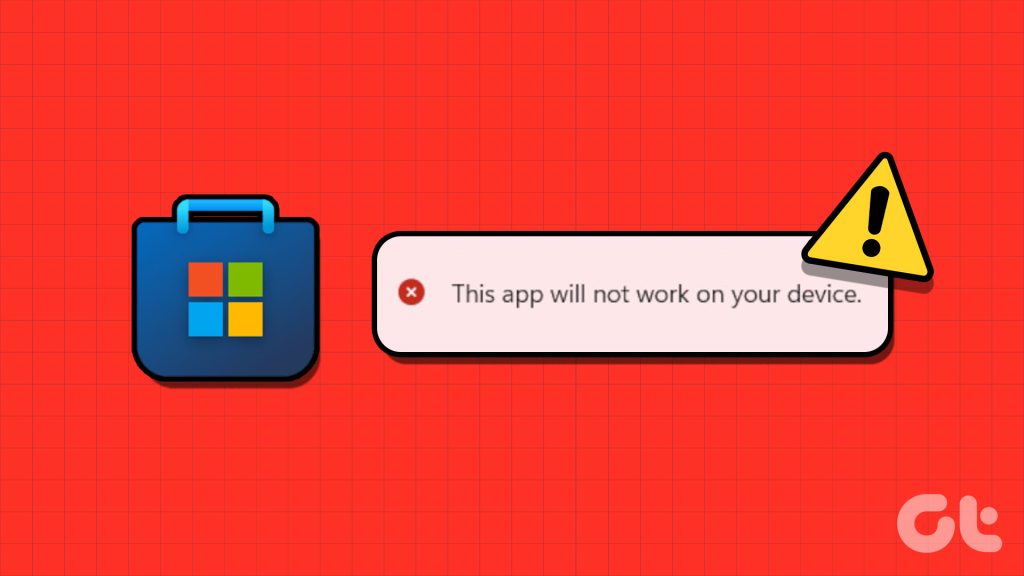
アプリまたはゲームの最小システム要件を確認するには、Microsoft Store で検索してください。 「システム要件」セクションには、仕様のリストと、PC がそれらの要件を満たしているかどうかを示すメッセージが表示されます。
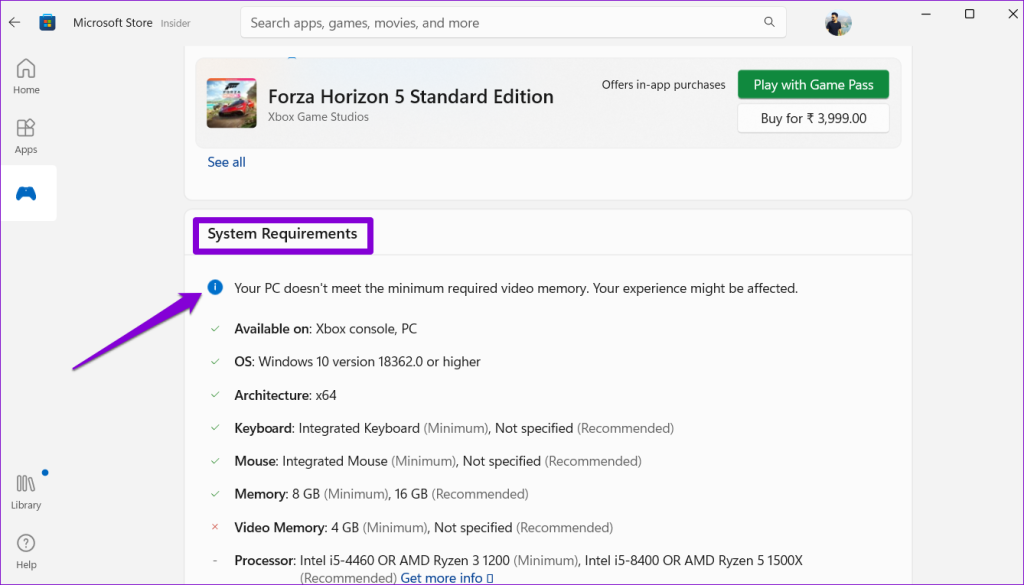
ハードウェアの制限によりデバイスが必要な仕様を満たしていない場合は、PC をアップグレードする以外に選択肢はありません。
2. Microsoft Store アプリのトラブルシューティング ツールを実行する
PC がアプリの最小システム要件を満たしているにもかかわらず、Microsoft Store で「このアプリはお使いのデバイスでは動作しません」エラーが表示される場合は、Microsoft Store アプリのトラブルシューティング ツールを利用できます。 。システムをスキャンして、エラーの原因となった可能性のある一般的な問題がないか確認し、その修正を試みます。
ステップ 1: タスクバーの検索アイコンをクリックし、トラブルシューティング設定を入力します。

ステップ 2: [その他のトラブルシューティング] をクリックします。
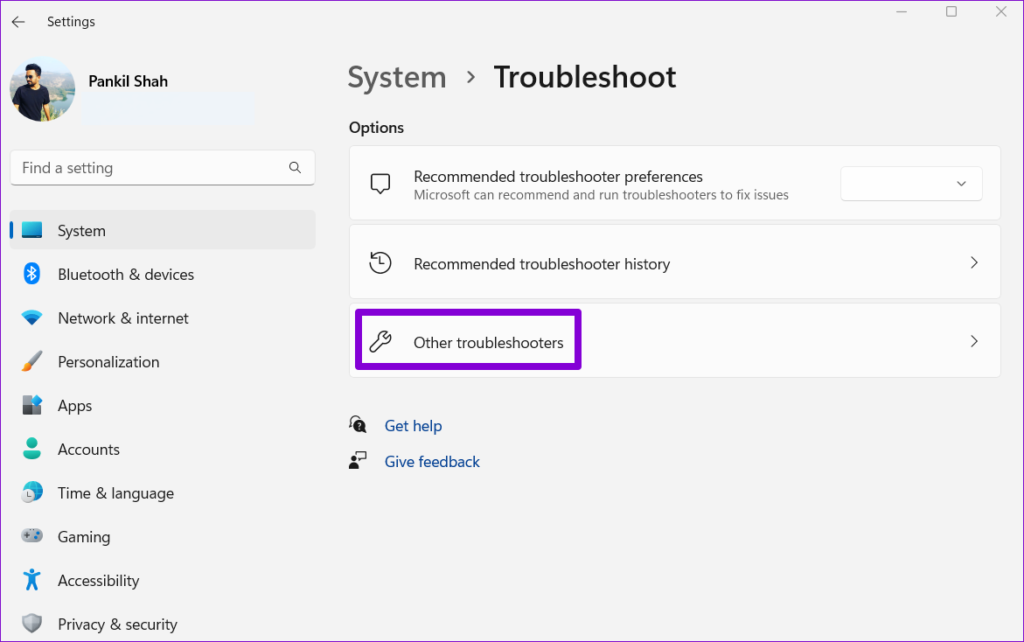
ステップ 3: Windows ストア アプリの横にある [実行] ボタンをクリックして、トラブルシューティング プロセスを開始します。
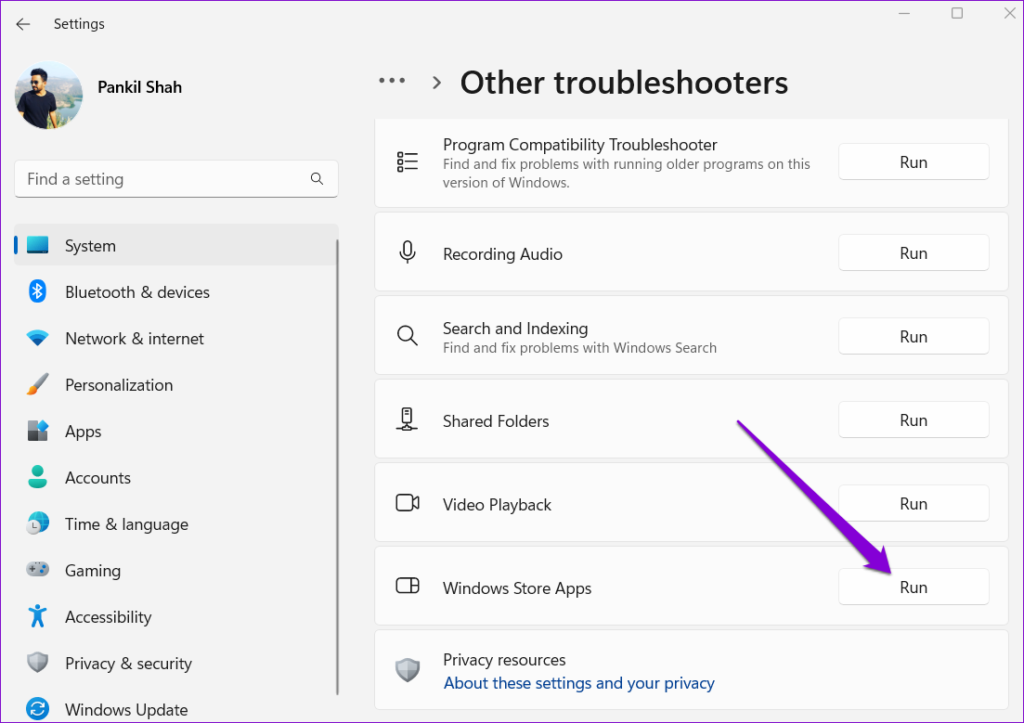
トラブルシューティング ツールを実行した後、アプリをインストールできるかどうかを確認します。
3. Microsoft Store キャッシュをクリアする
Microsoft Store キャッシュが破損すると、このエラーを含むあらゆる種類のエラーが発生する可能性があります。既存のストア キャッシュを削除して、問題が解決するかどうかを確認してください。同じ手順を次に示します。
ステップ 1: [スタート] アイコンを右クリックし、リストから [ファイル名を指定して実行] を選択します。

ステップ 2: 次のように入力します。ボックス内に wsreset.exe を入力し、Enter キーを押します。
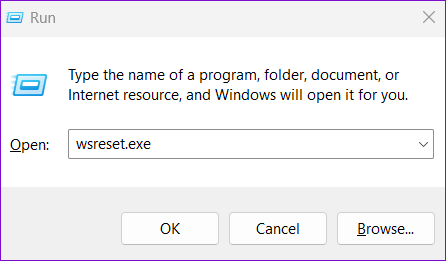
プロセスが完了すると、Microsoft Store が自動的に開きます。これにより、アプリのインストール中にエラーは表示されなくなります。
4.必要な機能を有効にする
Amazon アプリストアのインストール中に「このアプリはお使いのデバイスでは動作しません」というエラーが表示されますか?これは、Windows の特定のオプション機能を無効にしている場合に発生する可能性があります。有効にする方法は次のとおりです。
ステップ 1: タスクバーの検索 (虫眼鏡) アイコンをクリックして、検索メニューを開きます。 「Windows の機能をオンまたはオフにする」と入力して Enter キーを押します。
ステップ 2: Hyper-V、仮想マシン プラットフォーム、および Windows ハイパーバイザー プラットフォームのチェックボックスをオンにして、[OK] をクリックします。
この後、PC を再起動し、Windows に Amazon アプリストアをインストールできるかどうかを確認します。
5. Application Identity サービスを再起動する
Windows 上の Application Identity サービスは、Microsoft Store などのアプリにセキュリティと ID 関連のサービスを提供する役割を果たします。このサービスで問題が発生すると、Windows で「このアプリはお使いのデバイスでは動作しません」というエラーが発生する可能性があります。この問題を解決するには、次の手順を実行します。
ステップ 1: Windows + R キーボード ショートカットを押して、[ファイル名を指定して実行] ダイアログ ボックスを開きます。ボックスに「services.msc」と入力し、Enter キーを押します。
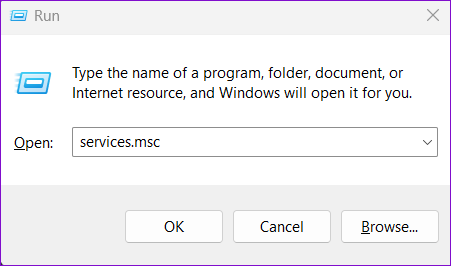
ステップ 2: Application Identity サービスを右クリックし、[再起動] を選択します。
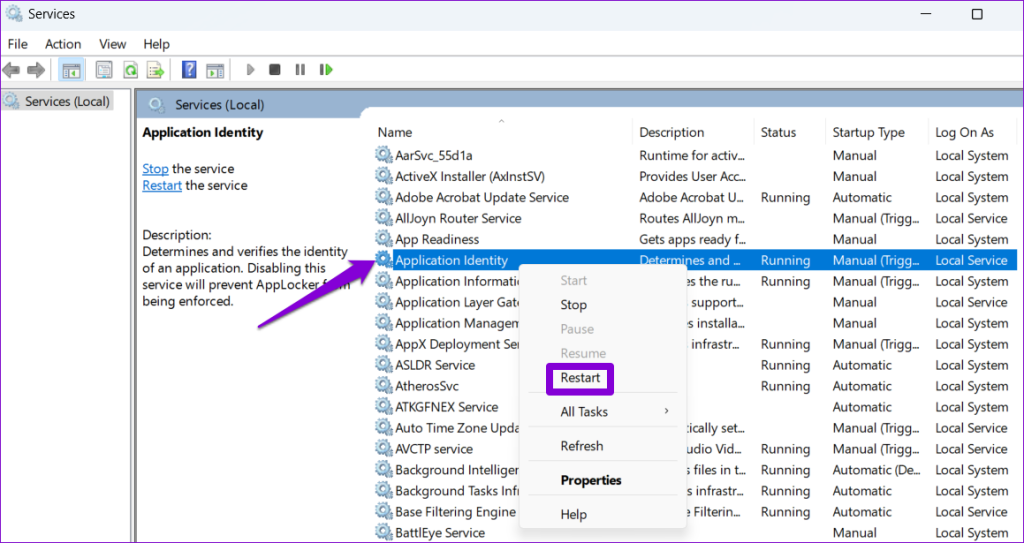
アプリを再度ダウンロードして、同じエラーが発生します。
6.破損したシステム ファイルを確認する
PC のシステム ファイルに問題があると、このようなエラーが発生し、アプリやゲームのインストールが妨げられる場合もあります。幸いなことに、Windows には、破損したシステム ファイルの修復に役立つ SFC (システム ファイル チェッカー) と DISM (展開イメージのサービスと管理) という便利なツールがいくつか含まれています。実行方法は次のとおりです。
ステップ 1: Windows + X キーボード ショートカットを押してパワー ユーザー メニューを開き、リストから [ターミナル (管理者)] を選択します。

ステップ 2: ユーザー アカウント制御 (UAC) プロンプトが表示されたら、[はい] を選択します。
ステップ 3: コンソールで次のコマンドを入力し、Enter キーを押します。.
SFC/scannow 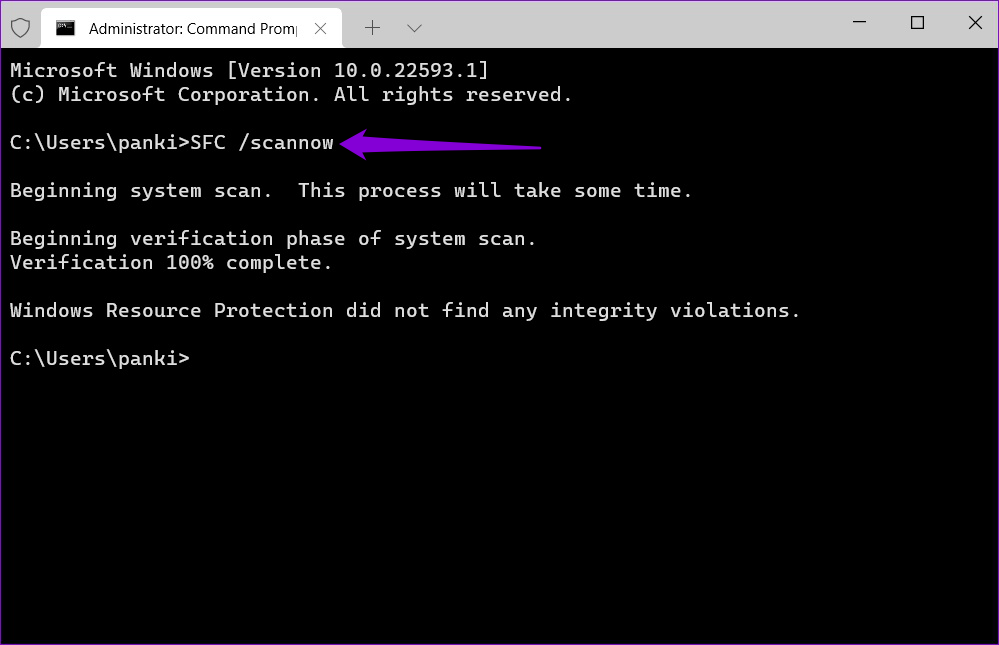
ステップ 4: 次のコマンドを 1 つずつ実行し、各コマンドの後に Enter キーを押して DISM スキャンを実行します。
DISM/Online/Cleanup-Image/CheckHealth
DISM/Online/Cleanup-Image/ScanHealth
DISM/Online/Cleanup-Image/RestoreHealth 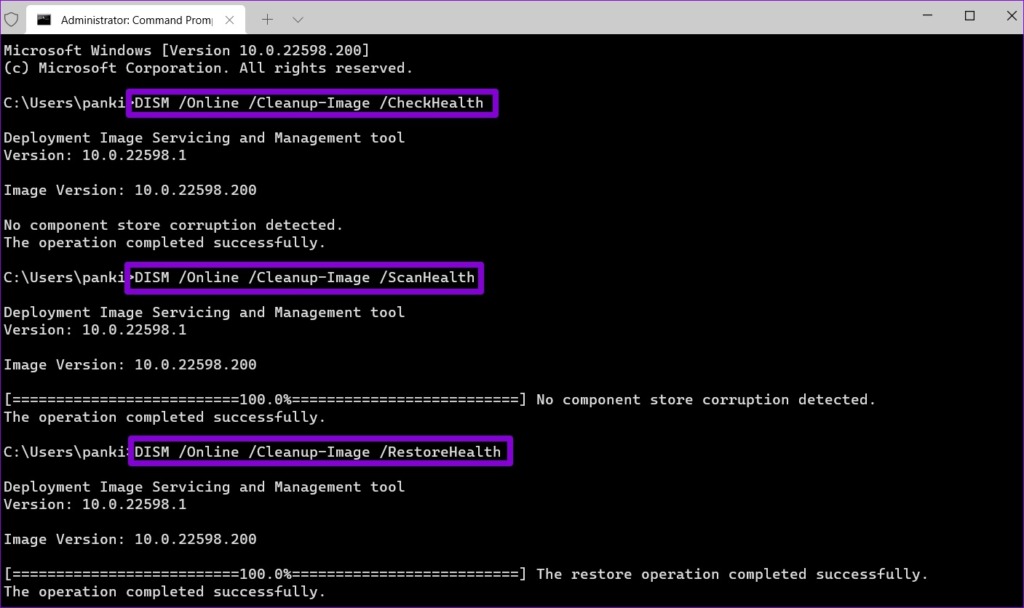
スキャンが完了したら PC を再起動し、エラーがまだ存在するかどうかを確認します。
7 。 Microsoft Store アプリを修復またはリセットする
Windows 10 と Windows 11 はどちらも、アプリ関連の問題を修正するための修復機能を提供します。この機能を使用すると、エラーの原因となった可能性のある Microsoft Store の問題を修正できます。
ステップ 1: タスクバーの検索アイコンをクリックし、検索ボックスに「microsoft store」と入力します。ボックスにチェックを入れ、[アプリ設定] を選択します。
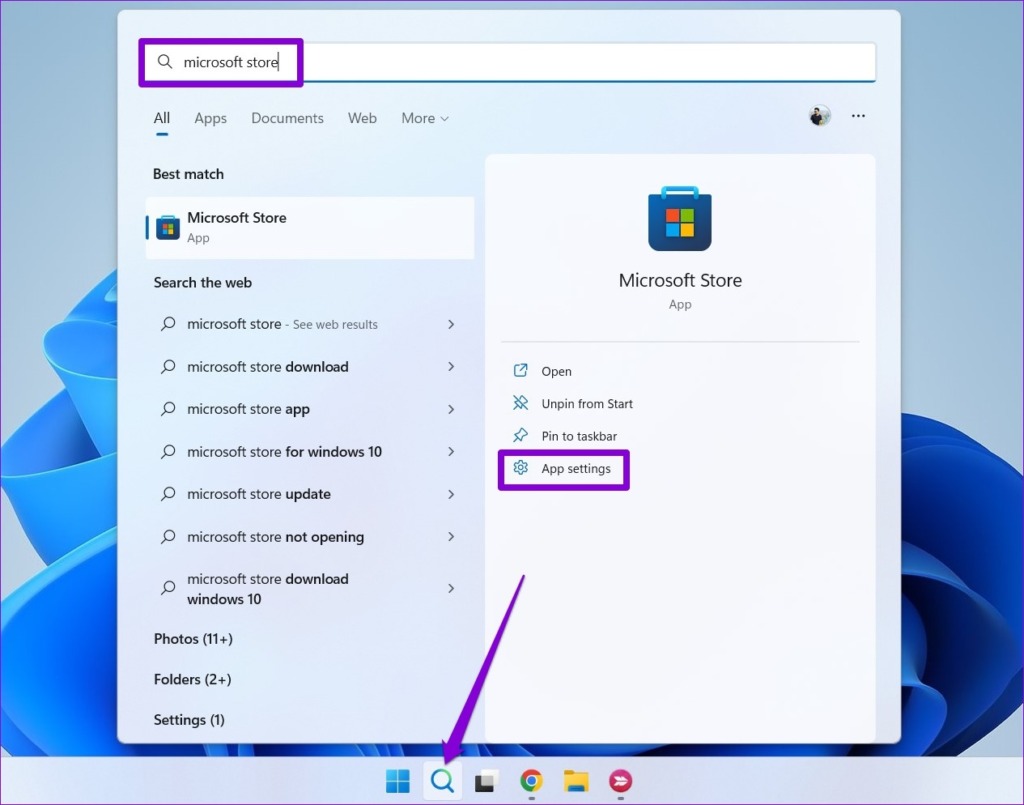
ステップ 2: [リセット] セクションまで下にスクロールし、[修復] ボタンをクリックします。
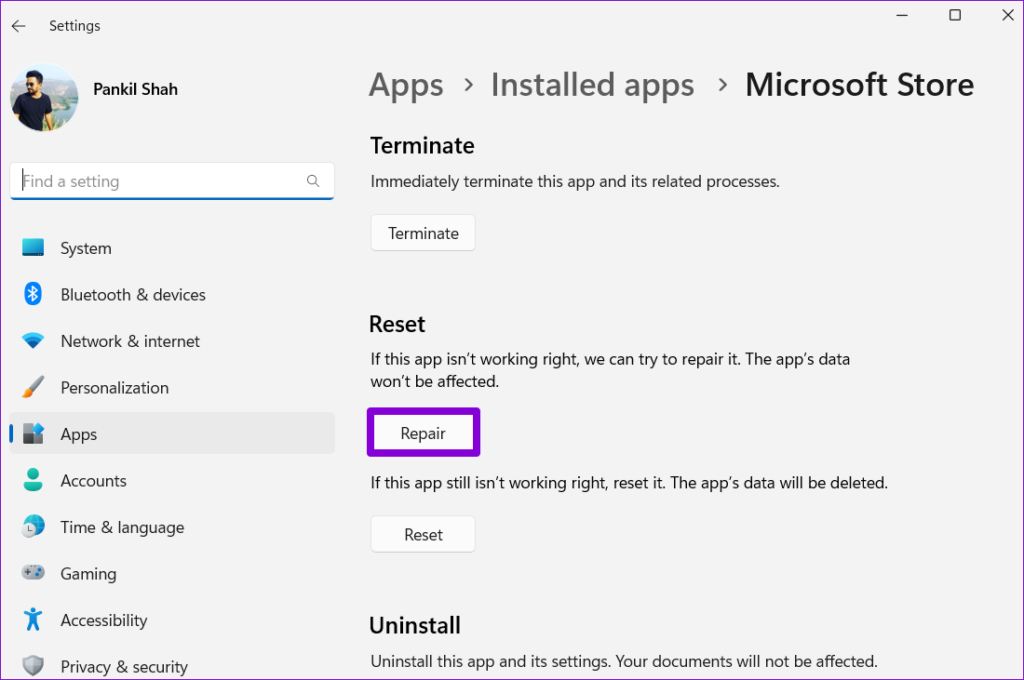
修復を試みてもエラーが解決しない場合は、Microsoft Store をリセットしてみてください。同じメニューからアプリを起動します。これにより、既存のアプリ データがすべて削除され、Microsoft Store がデフォルトの状態に復元されます。
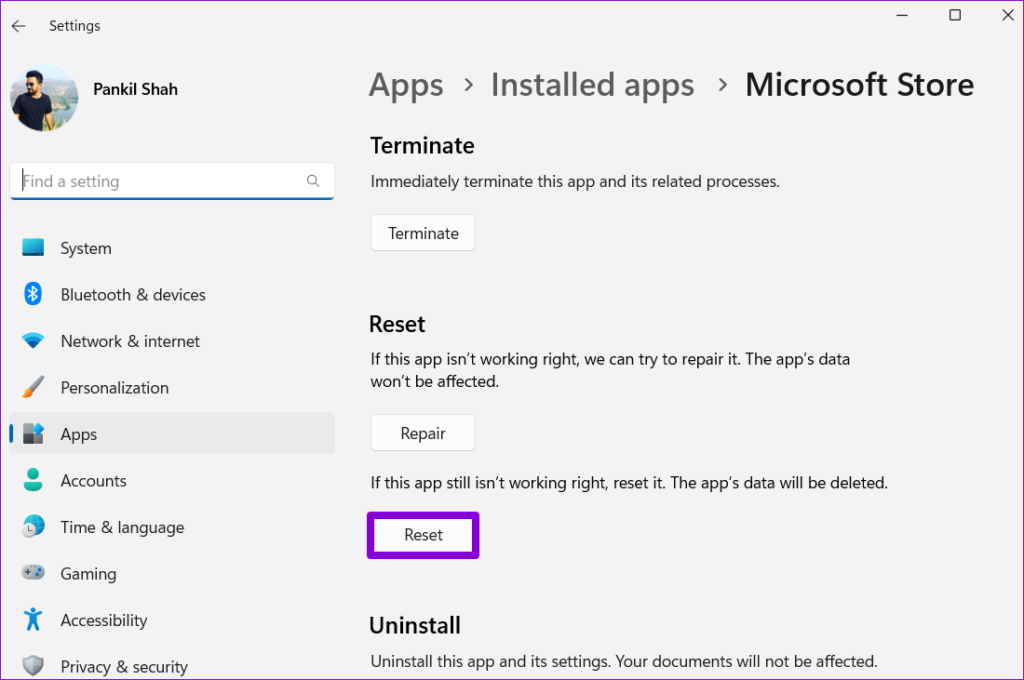
8. Microsoft Store を更新する
何も問題が解決しない場合は、Microsoft Store アプリ自体に問題がある可能性があります。 Microsoft Store の新しいバージョンが利用可能かどうかを確認できます。
PC で Microsoft Store を開き、右下隅にあるライブラリ アイコンをクリックします。次に、「アップデートを入手」ボタンをクリックしてアプリのアップデートを確認します。 Microsoft Store で更新プログラムが入手可能な場合は、[更新] ボタンをクリックしてインストールします。
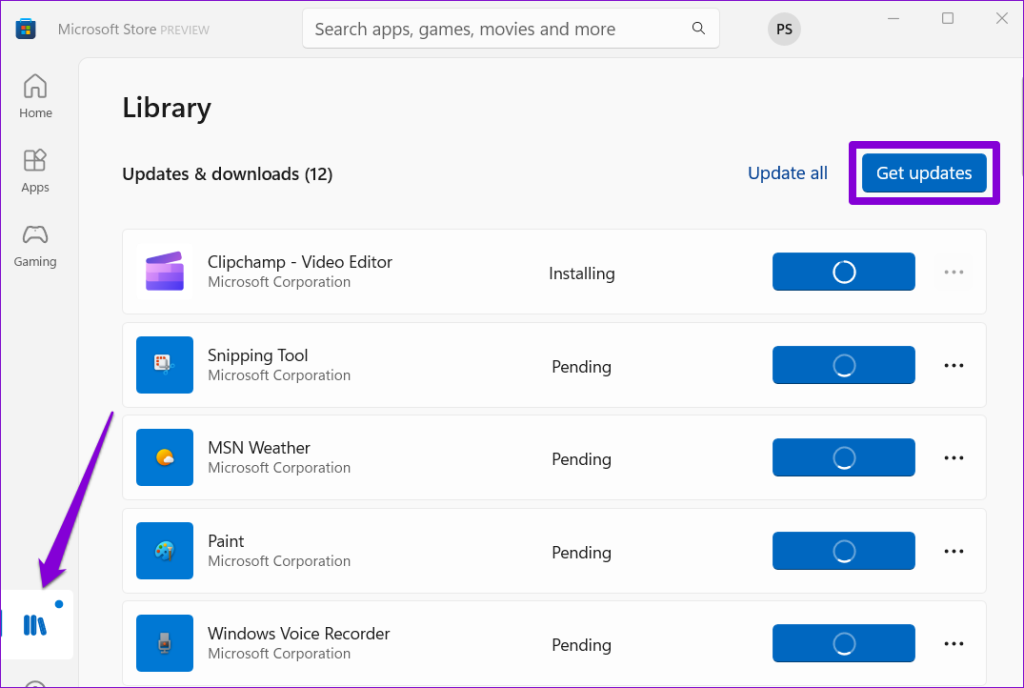
自信を持ってダウンロード
Microsoft Store は、Windows でアプリやゲームをダウンロードするための人気の選択肢です。 「このアプリはお使いのデバイスでは動作しません」などのエラーによりエクスペリエンスが台無しになることがありますが、上記の解決策で自分で修正できないことはありません。